
Cara Menghilangkan Suara AudioJungle Watermark dengan Adobe Audition
Sekarang kita bakal bahas cara gampang buat menghilangkan Suara AudioJungle Watermark menggunakan aplikasi Adobe Audition. Buat kalian yang belum tahu, AudioJungle itu adalah website untuk kita bisa nemuin ribuan hingga jutaan stock audio, musik, dan sound effects yang sering dipakai para profesional. Enaknya, di website ini kalian bisa download preview-nya secara gratis. Akan tetapi, di dalam file preview itu selalu ada watermark khas AudioJungle yang bakalan terus muncul.
Kadang-kadang, kita butuh audio preview itu tanpa watermark buat keperluan tertentu, biar lebih enak didengar aja gitu. Nah, di sinilah tugasa Adobe Audition menjadi solusi buat menghapus suara (audio) watermark tersebut. Tapi ingat, ini cuma buat latihan atau kebutuhan pribadi aja ya sobat. Kalau nanti kalian jadi pakai audionya buat proyek komersial, jangan lupa beli versi aslinya ya, biar lebih aman dan tetap support creator-nya!
Penasaran gimana caranya? Yuk, langsung simak tutorial lengkapnya di bawah ini, gampang banget kok!
Cara Menghapus Suara Template AudioJungle
- Download Adobe Audition 2024 Full Version
- Install dan jalankan softwarenya di komputer
- Download Preset SRM untuk menghapus Watermark AudioJungle
- Sekarang, buka website AudioJungle dan Download Audio Preview
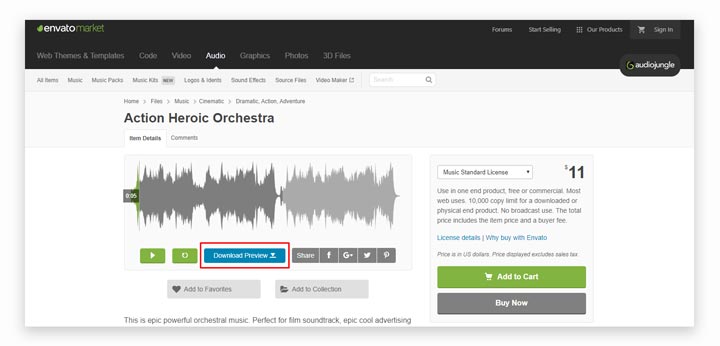
- Import file Audio Preview ke Adobe Audition
- Select bagian “AudioJungle” yang ingin di hilangkan
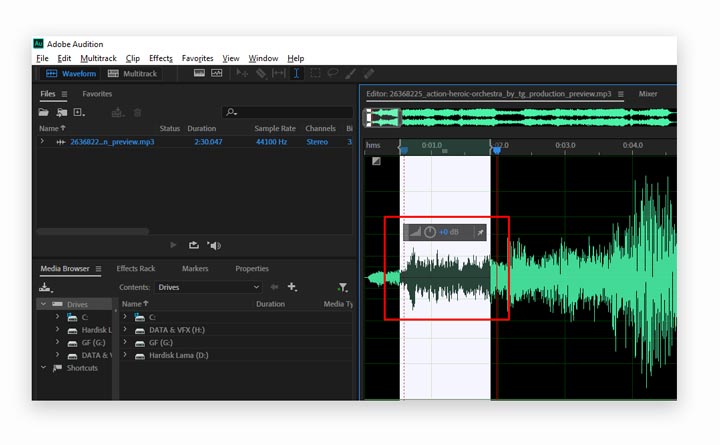
- Selanjutnya, pergi ke menu Effects > Noise Reduction > Sound Remover
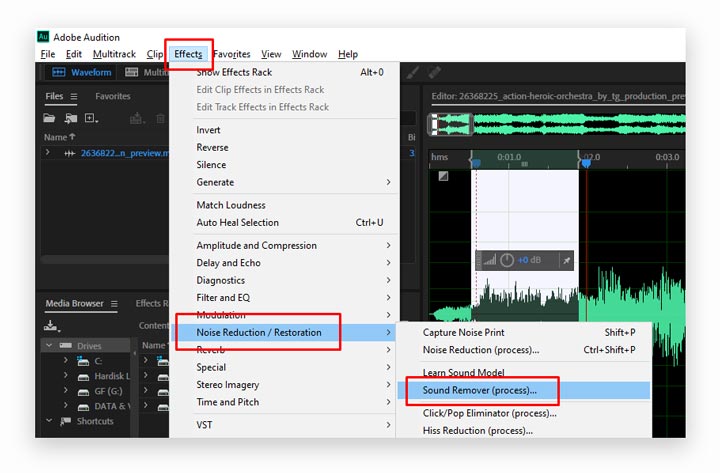
- Lalu tekan tombol folder (Load Sound Model)
- Pilih file AudioJungle.srm yang tadi sudah di download
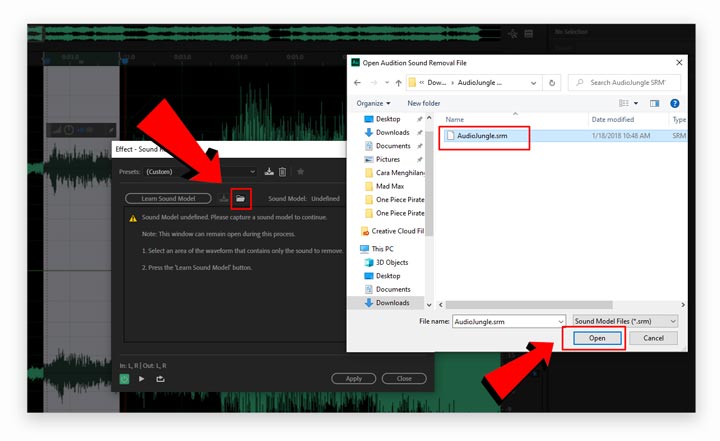
- Atur setinggan default seperti dibawah ini :
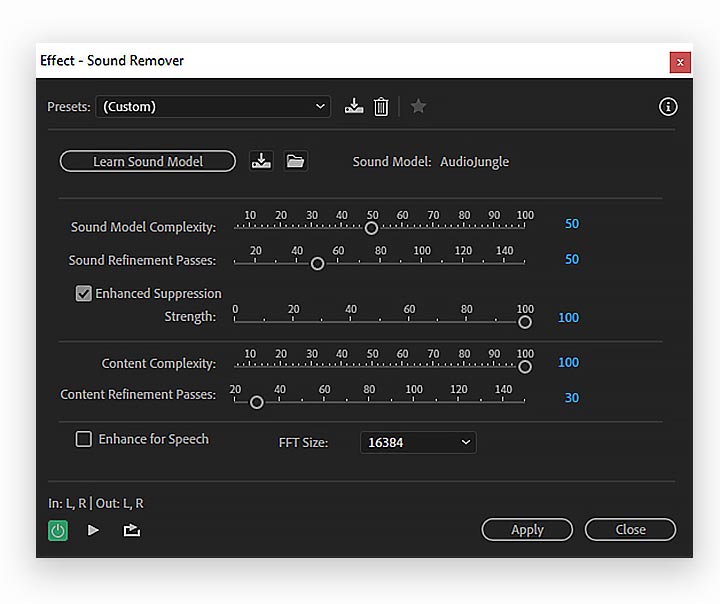
- Jika suara WaterMark AudioJungle belum hilang, tingkatkan lagi settingannya
– Sound Model Complexity : Semakin tinggi > Suara Watermark semakin hilang
– Sound Refinement Passes : Untuk memperbaiki kualitas Musik
– Enhanced Suppression : Wajib untuk di ceklist,
– Strength : Semakin tinggi, suara Water semakin hilang
– Content Complexity : Sebaiknya sekitar 70 – 100 agar suara aslinya tidak rusak
– Content Refinement Passes : Sebaiknya antara 20 – 50
– FFT Size : 16384 agar kualitas lebih baik - Setelah kalian uji coba, sekarang tinggal tekan tombol Apply
NOTE PENTING : Suara watermark AudioJungle muncul setiap 10 detik secara konsisten. Jadi, kalau durasi audionya 3 menit, bakal ada sekitar 18 watermark yang harus kalian hilangkan satu per satu. Kalian perlu mengaplikasikan metode ini secara manual di setiap watermark yang muncul. Jangan langsung seleksi ke semua musiknya! Soalnya kan yang mau kita hilangkan itu part yang hanya ada suara watermark, bukan di keseluruhan musiknya. Jadi, hati-hati dan fokus removal di bagian watermark aja biar hasilnya tetap bagus.

Thanks bro! usefull bgt buat demo
bang semua link assasin creed oddsey 3-7-8. eror not found
mas bisa tutorin buat landing page seperti punya mas ga
Terimakasih mas, sangat membantu👍
sama bro, sampai pusing juga buatnya ni
Pakai adobe audition versi berapa emg bro? Saya di audition 2021 aja masih bisa kok.
maaf , dia tulis “not compatible”
sebab apa ya ?
wahh mantab… keren nih tutor !
thx ya
Terimakasih Komandan atas bantuannya?
Sip gan, jangan lupa di share ya! trims kembali.
BEKERJA!!! TERIMA KASIH KAKAK!!! ???, mau sekalian isi pulsanya kak?